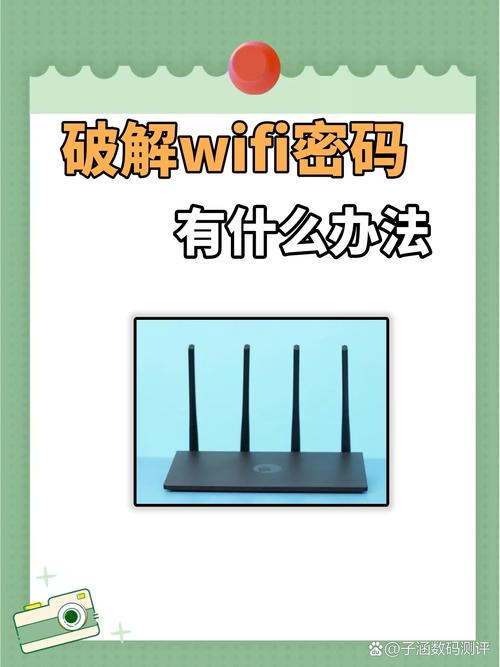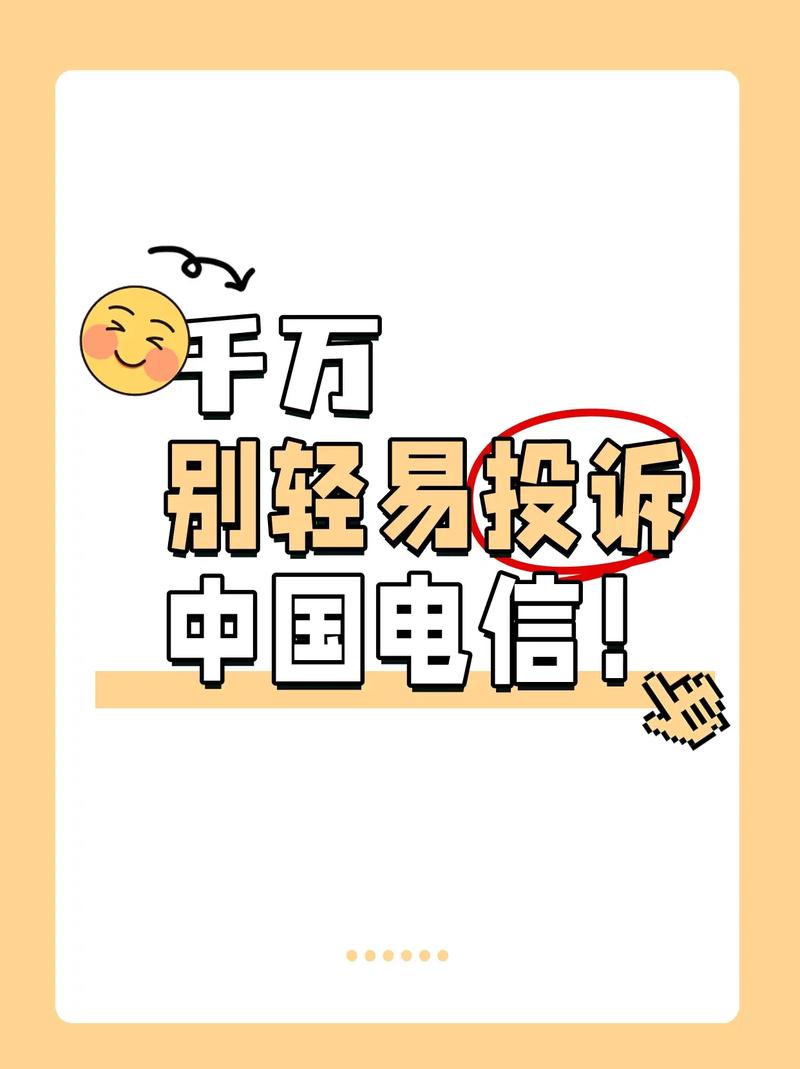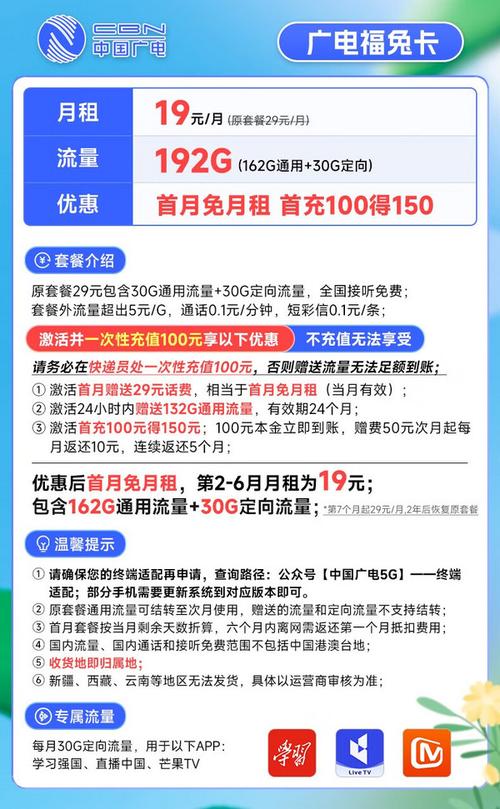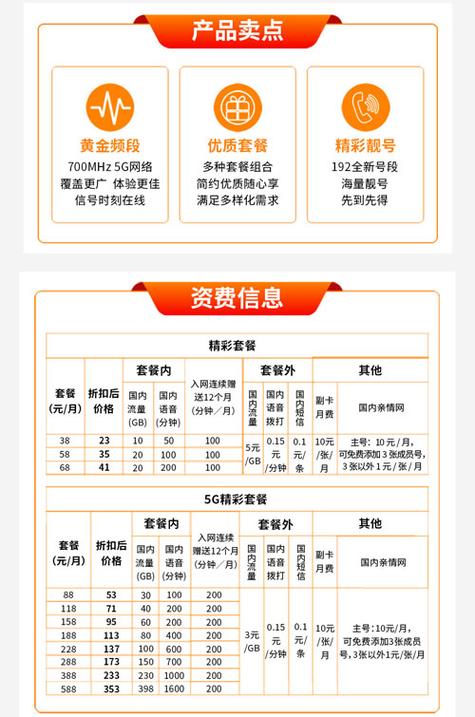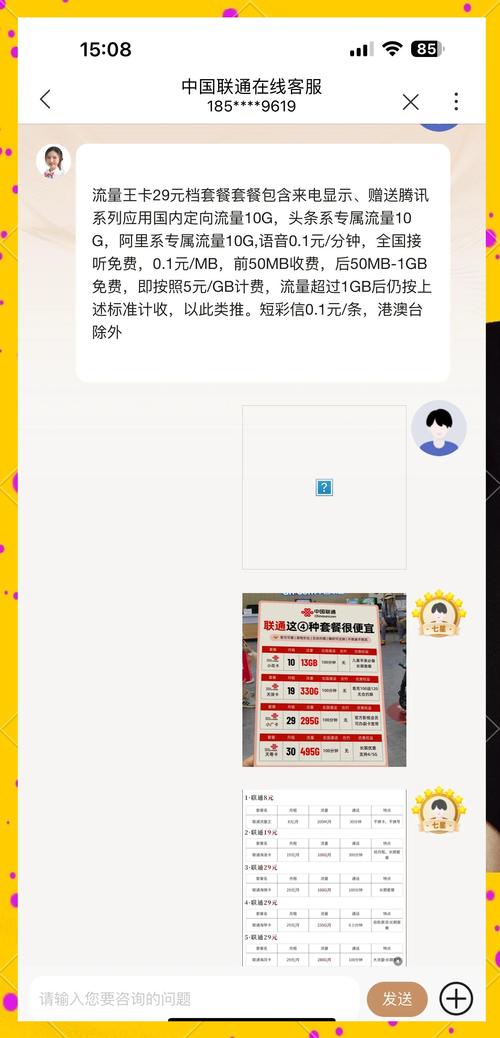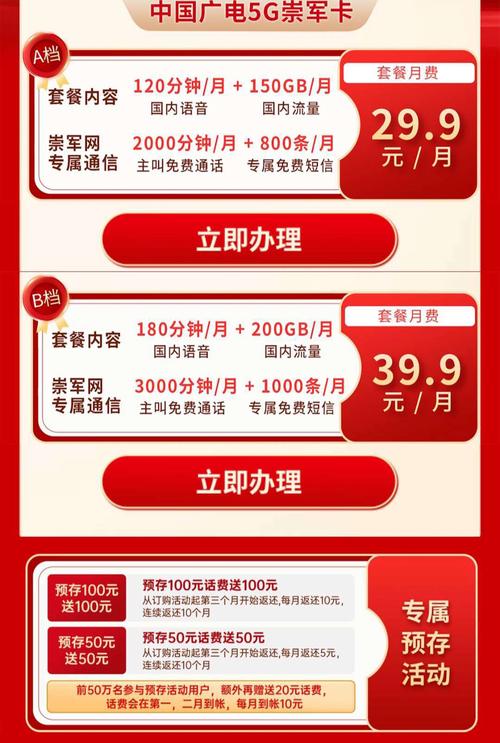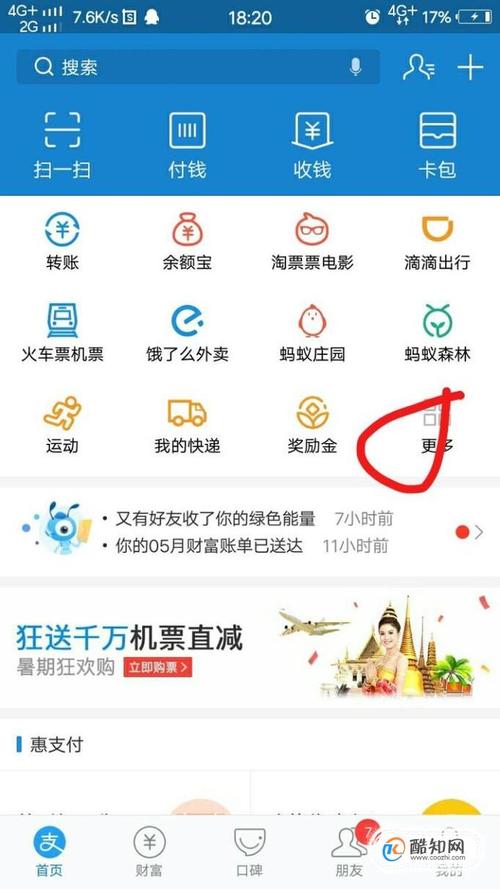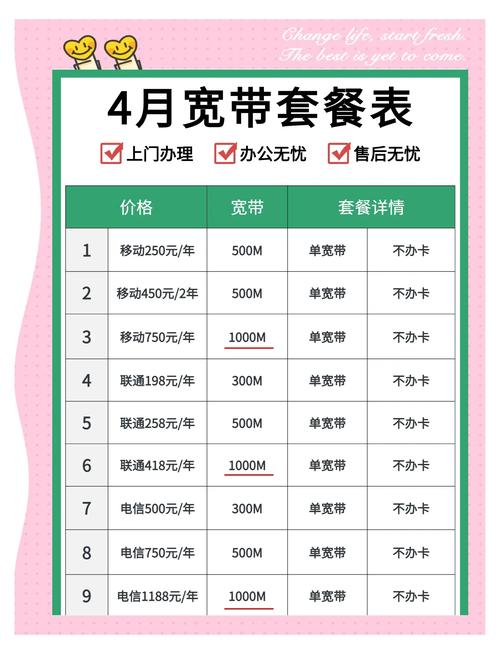宽带怎样设置WiFi?手机如何连接密码?
在现代数字生活中,手机连接Wi-Fi几乎是每个人的日常需求,作为网站站长,我经常收到访客提问:宽带如何设置才能让手机顺利连上Wi-Fi密码?我来分享一套简单实用的方法,帮助您轻松搞定家庭网络,宽带本质上是通过路由器将互联网信号转为无线Wi-Fi,让手机等设备接入,整个过程涉及几个关键步骤,我会一步步解释,确保您操作时少走弯路,安全第一,设置一个强密码能有效保护您的隐私。
了解宽带与路由器的关系是基础,宽带服务提供商(如中国电信或移动)负责将互联网引入您的家,但信号需要通过路由器才能转为Wi-Fi,路由器就像一个小型指挥中心,负责分发无线信号,如果您是初次设置,确保路由器已正确连接到宽带调制解调器(俗称“光猫”),用网线将光猫的LAN口连接到路由器的WAN口,然后通电开机,路由器启动后,指示灯会稳定亮起,表示信号就绪,这时,路由器已准备好创建Wi-Fi网络,我建议在设置前查阅路由器说明书,因为不同品牌(如华为或TP-Link)的默认设置可能略有差异,但别担心,核心步骤大同小异。
访问路由器管理界面是关键一步,大多数路由器允许通过网页浏览器进行设置,打开您的手机或电脑浏览器,在地址栏输入路由器的默认IP地址,常见地址包括192.168.1.1或192.168.0.1(具体以路由器背面标签为准),输入后,会弹出登录页面,需要输入管理员账号和密码,默认情况下,这些信息通常是“admin”或空白,但为了安全,我强烈建议您首次登录后立即修改它们,登录成功后,您会进入设置面板,这里可以配置Wi-Fi名称和密码,操作时,确保设备(如手机)已通过Wi-Fi或网线连接到同一网络,否则无法访问,如果遇到无法登录的问题,检查网络连接或重启路由器试试。
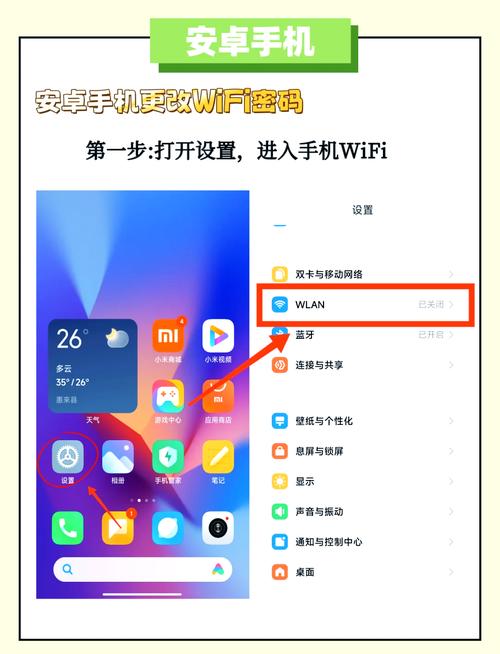
设置Wi-Fi名称和密码是整个流程的核心,在路由器管理界面,找到“无线设置”或类似选项,这里,您需要定义SSID(即Wi-Fi名称),Home_Network”,选择一个易记但独特的名称,避免与邻居网络混淆,设置密码环节尤为重要,选择WPA2或WPA3加密模式,这是目前最安全的协议,密码长度建议至少12位,混合字母、数字和符号(如“MyHome@2024”),避免使用简单组合如“12345678”,以防被破解,设置完成后,点击“保存”或“应用”,路由器会重启以使更改生效,整个过程只需几分钟,但密码强度直接影响网络安全,在我的经验中,许多人忽略了这一步,导致后续连接问题或安全风险。
如何在手机上连接到新设置的Wi-Fi?打开手机设置,进入“Wi-Fi”选项,确保Wi-Fi开关已开启,手机会自动扫描附近网络,列表中出现您刚设置的SSID名称,点击它,系统会提示输入密码,准确键入您设置的强密码,注意区分大小写,输入正确后,手机通常会在几秒内连接成功,并显示“已连接”或类似图标,如果首次连接失败,检查密码是否输入错误,或尝试关闭再打开手机Wi-Fi功能重试,连接后,您可以打开浏览器测试上网是否正常,如果信号弱,试着将路由器放在家中中心位置,远离金属物体或电器干扰,我遇过不少用户抱怨连接慢,往往是路由器位置不当造成的。
常见问题难免出现,比如忘记密码怎么办?别急,登录路由器管理界面就能重置或查看当前设置,如果手机搜不到Wi-Fi网络,检查路由器是否开机,或重启设备,信号不稳定时,升级路由器固件或添加Wi-Fi扩展器能改善覆盖,确保宽带服务正常,没有欠费或故障,如果问题持续,联系宽带客服寻求专业帮助,安全方面,我始终强调定期更新密码,避免共享给不信任的人,公共Wi-Fi风险大,家庭网络才是可靠选择。
作为个人观点,我认为设置家庭Wi-Fi不仅是技术活,更是保护数字生活的盾牌,一个强密码能挡住多数网络威胁,让您安心享受高速上网,如果您是新手,一步步跟着操作,很快就能上手,希望我的分享让您手机连网更顺畅,有任何疑问,随时在网站留言交流!